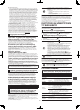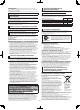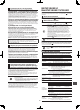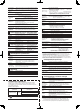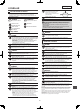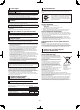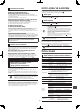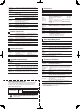Operation Manual, MX-M266N-M316N ,Multilanguage
65
Пароль доступа к системным настройкам
Пароль необходим для изменения системных настроек аппарата, пользуясь
правами администратора. Системные настройки можно изменить либо с
помощью панели управления, либо используя web-браузер на компьютере.
После изменения настроек аппарата, обратитесь к пункту [СИСТЕМНЫЕ
НАСТРОЙКИ] Руководства по эксплуатации для установки нового пароля.
Учетная запись Пароль
Пользователь users users
Администратор admin admin
Пароль для входа в систему с данного аппарата
Заводской пароль по умолчанию для машины “admin”.
Пароль для входа в систему с компьютера
Существует две учетные записи, позволяющие войти в систему с web-браузера.
“Администратор” и “Пользователь”. Заводские настройки по умолчанию для данных
паролей показаны ниже. Вход в систему в качестве “Администратора” позволит Вам
управлять всеми настройками, доступными через web-браузер.
Руководства по эксплуатации
Инструкции данного руководства делятся на следующие три части.
Подготовка к эксплуатации аппарата
Руководство по началу работы: данное руководство
В данном разделе описываются меры предосторожности, которые необходимо
принимать для обеспечения безопасной эксплуатации аппарата, приводятся
наименования деталей и разъясняется как включать/выключать электропитание.
Данный раздел также включает важную информацию о лицах, ответственных за
техническое обслуживания данного аппарата.
Прежде чем впервые воспользоваться аппаратом, прочтите данный раздел.
Печать и использование факса с компьютера
Руководство по установке программного обеспечения (PDF)
Данный раздел разъясняет, как установить различные драйвера, необходимые
для использования аппарата в качестве принтера, сетевого сканера или факса.
Внимательно прочтите данный раздел, прежде чем управлять данным аппаратом
с компьютера.
Руководство по эксплуатации
Руководство по эксплуатации (PDF)
Информация о копире, факсе и других различных функциях данного аппарата
была собрана в файле PDF под названием [Руководство по эксплуатации].
Прочтите Руководство по эксплуатации, чтобы изучить информацию о том, как
пользоваться аппаратом, подробнее узнать о его функциях, или если у Вас
возникли затруднения при работе с ним.
Как прочесть Руководство по эксплуатации
В Руководстве по эксплуатации на дополнительном диске CD-ROM представлены
подробные указания по использованию данного аппарата. Руководство по
эксплуатации представлено в формате PDF.
Установите диск CD-ROM в дисковод. Дважды щелкните значок CD-ROM или
отобразите содержимое диска CD-ROM и дважды щелкните файл “index.
pdf”.
Для просмотра руководства, представленного в формате PDF, требуется
приложение Acrobat Reader или Adobe Reader компании Adobe Systems
Incorporated. Если на вашем компьютере не установлена ни одна из
указанных программ, любую из них можно загрузить с веб-сайта по адресу
http: http://www.adobe.com/
Переадресация всех переданных и
полученных данных администратору
(функция управления документооборотом)
Эта функция используется для переадресации всех переданных и полученных
данных по указанному адресу (адрес режима Сканировать в E-mail, Сканировать
на FTP, Сканировать в Сетевую Папку или Сканировать на Рабочий Стол).
Эта функция может использоваться администратором аппарата для
архивирования всех переданных и полученных данных.
Для конфигурирования установок администратора для документа щелкните на
[Прикладные Параметры Настройки], а затем на [Функция Администрирования
Документа] в меню Web-страницы.
(Для этого необходимо иметь права администратора).
• Установки формата, экспозиции и разрешения для переданных
и полученных данных остаются действующими при
переадресации данных.
• сли включена переадресация при отправке данных в режиме факса,
• Кнопка [Прямая TX] не появляется на сенсорной панели.
• Скоростную непосредственную передачу и набор номера при
помощи динамика использовать нельзя.
Указания по подключению к сети
Вместо непосредственного подключения к интернету, аппарат следует подключать
к подсети (с диапазоном адресов, ограниченным маршрутизатором), в которой
с ним будут связаны только устройства (такие как ПК), которые авторизованы в
ЛВС, защищенной, например, брандмауэром. В подсети должно выполняться
управление подключенными устройствами,
обеспечивающее постоянную поддержку ее состояния. Для предотвращения
несанкционированного доступа следует также использовать функцию установки фильтра.
ВКЛЮЧЕНИЕ И
ВЫКЛЮЧЕНИЕ ПИТАНИЯ
На данном аппарате имеется два выключателя питания. Главный выключатель
питания в левой верхней части аппарата становится доступным при открытии
передней крышки. Другой выключатель питания — кнопка [ПИТАНИЕ] (
) на панели
управления.
Включение питания
1 Установите главный выключатель питания в положение “ ”.
2 Нажмите кнопку [ПИТАНИЕ] (
) для включения питания.
Выключение питания
1 Нажмите кнопку [ПИТАНИЕ] ( ) для выключения питания.
2 Установите главный выключатель питания в положение “
”.
• Если индикатор сетевого питания мигает, нажмите кнопку
[ПИТАНИЕ] (
), после чего он будет гореть непрерывно.
• Выключив питание, убедитесь, что индикатор на панели
управления также погас.
• В случае перебоя в электропитании или же иной причины,
повлекшей за собой внезапное выключение аппарата, снова
включите питание, а затем выключите аппарат, выполняя
правильные операции. Выключение главного выключателя
питания или отсоединение шнура питания от розетки
электросети в то время, когда горит или мигает какой-либо из
этих индикаторов, может привести к повреждению жесткого
диска и потере данных.
• При наличии подозрений на поломку аппарата, а также во время
грозы и при перемещении аппарата следует выключать кнопку
[ПИТАНИЕ] (
), главный выключатель питания и отсоединять
шнур питания от розетки.
При использовании факса или Интернет-факса главный
выключатель питания должен находиться в положении “Вкл.”.
Перезапуск аппарата
Чтобы некоторые настройки вступили в силу, требуется выполнить перезапуск аппарата.
При появлении на сенсорном экране сообщения с запросом на перезапуск аппарата
нажмите кнопку [ПИТАНИЕ] (
) для выключения питания, а затем снова нажмите
эту кнопку для включения питания.
В некоторых состояниях аппарата перезапуск с помощью кнопки
[ПИТАНИЕ] (
) не приведет к активации настроек. В таких случаях
включите и выключите питание с помощью главного выключателя
питания.
СПЕЦИФИКАЦИИ
Базовые спецификации / Спецификации МФУ
Модель MX-M266N/MX-M316N
Тип Настольный
Цветной режим
Черно-белое
изображение
Система копира
Лазерный электростатический перенос
Разрешение
Сканирование (RSPF): 600 × 600 dpi, 600 × 400 dpi
Сканирование (Стекло Оригиналов):
600 × 600 dpi, 600 × 400 dpi, 600 × 300 dpi
Печать: 600 × 600 dpi, эквивалентно 1 200 dpi × 600 dpi
Градация
Сканирование: 256 уровням / Печать: эквивалентно 256 уровням
Форматы оригиналов
Макс. A3 (11” x 17”) / листы, сшитые документы
Форматы копий
A3 до A5R (11” x 17” до 5-1/2" × 8-1/2"R), конверты
Лоток 1-4:
A3, B4, A4, A4R, B5, B5R, A5R, 11”×17”,
8-1/2”×14”, 8-1/2”×13-1/2”, 8-1/2”×13-2/5”, 8-1/2”×13”,
8-1/2”×11”, 8-1/2”×11”R, 5-1/2”×8-1/2”R
Лоток ручной подачи бумаги:
A3 (11” x 17”) до A5R, конверты, Пользователь
Потеря изображения
По верхнему краю: 1 мм до 4 мм (3/64” до 11/64”)
По нижнему краю: 1 мм до 5 мм (3/64” до 13/64”) или менее
По ближнему/ дальнему краю: всего не более 6 мм (1/4”)
Тип бумаги
Лоток 1-4: Обычная Бумага, Тонкая бумага
Лоток ручной подачи:
Обычная Бумага, Плотная бумага, Тонкая бумага,
Специальные материалы (Конверт, Этикетки,
Прозрачная пленка)
Время прогрева
20 сек
При комнатной температуре и номинальном напряжении.
Время
изготовления
первой копии
4,3 сек
Может зависеть от состояния аппарата.
Подача листов A4 (8-1/2" x 11") в книжной ориентации.
Скорость
непрерывного
копирования*
MX-M266N MX-M316N
11”×17” 14 копий/мин. 17 копий/мин.
A3 15 копий/мин. 17 копий/мин.
B4, 8-1/2”×14”,
8-1/2”×13”,
8-1/2”×13-1/2”,
8-1/2”×13-2/5”
16 копий/мин. 20 копий/мин.
A4R,
8-1/2”×11”R
18 копий/мин. 24 копий/мин.
B5R 21 копий/мин. 24 копий/мин.
A4, B5, A5R,
8-1/2”×11”,
5-1/2”×8-1/2”R
26 копий/мин. 31 копий/мин.
* Постоянная скорость для одного и того же оригинала. Вывод
копий может быть временно приостановлен для калибровки
качества изображения.
Масштаб
копирования
Тот же размер: 1:1 ± 0.8 %
Увеличение: 115 %, 122 %, 141 %, 200 %, 400 %
Уменьшение: 25 %, 50 %, 70 %, 81 %, 86 %
Диапазон диапазон масштабирования:
от 25 до 400 % (25 - 200 % с RSPF) с шагом 1 %, всего 376 значений.